
Spisu treści:
- Autor John Day [email protected].
- Public 2024-01-30 11:26.
- Ostatnio zmodyfikowany 2025-01-23 15:02.
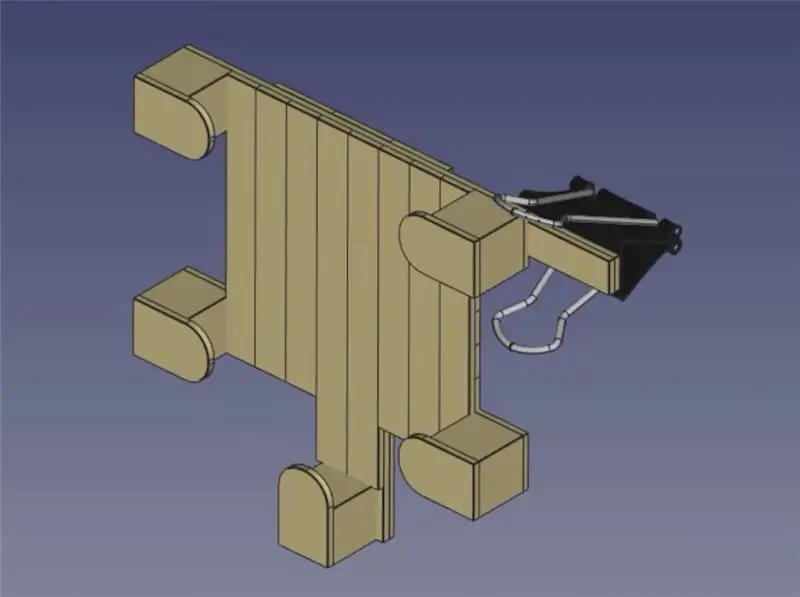

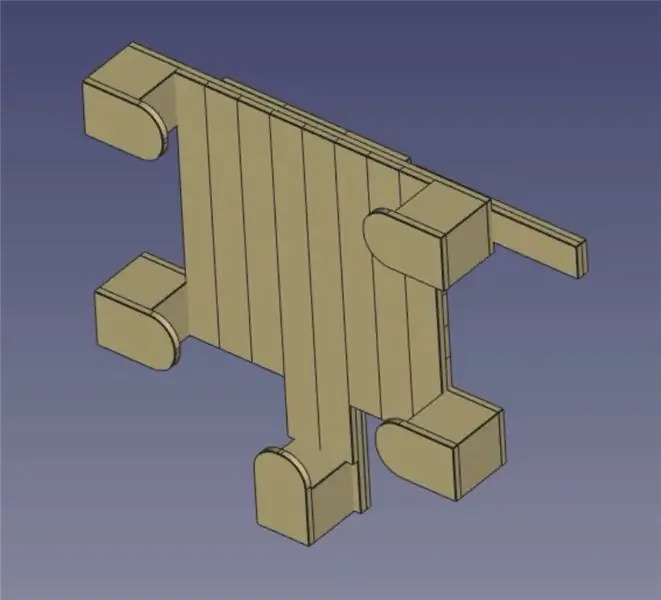
Narzędzia wymagane do tego projektu to
- Hammar
- wiertarka ręczna
- napędy śrubowe
- taśmy miernicze
- nóż do metalu
- brzeszczot do metalu
Kieszonkowe dzieci:
W zaopatrzeniu potrzebujesz tych przedmiotów:
- rura PCV 1/2 cala
- Trójnik do 1/2"
- łącznik kolankowy do 1/2"
- Śruby 1/2"
- wątek
- kawałek blachy;
Krok 1: Krok 1: Przytnij rurę UPVC na wspomnianą długość
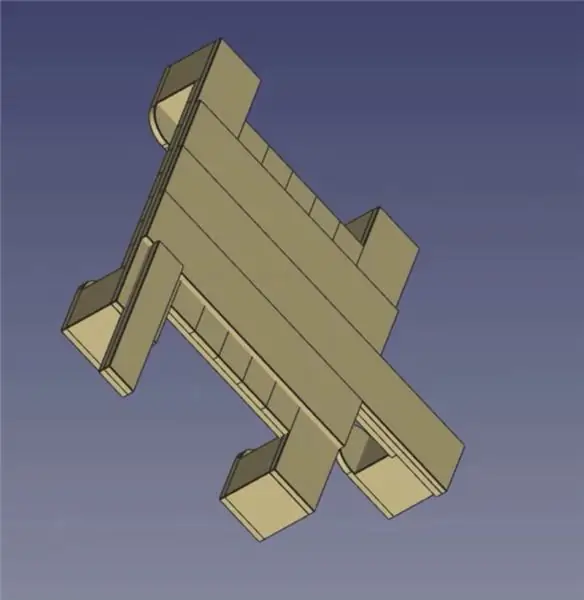

Utnij rurę PCV na wspomnianą długość
- 2 sztuki w 430 mm
- 2 sztuki w 400 mm
- 2 sztuki w 270 mm
- 3 sztuki w 330 mm
- 4 sztuki w 20 mm
- 4 sztuki w 80mm
Krok 2: Krok 2: Połącz kawałki
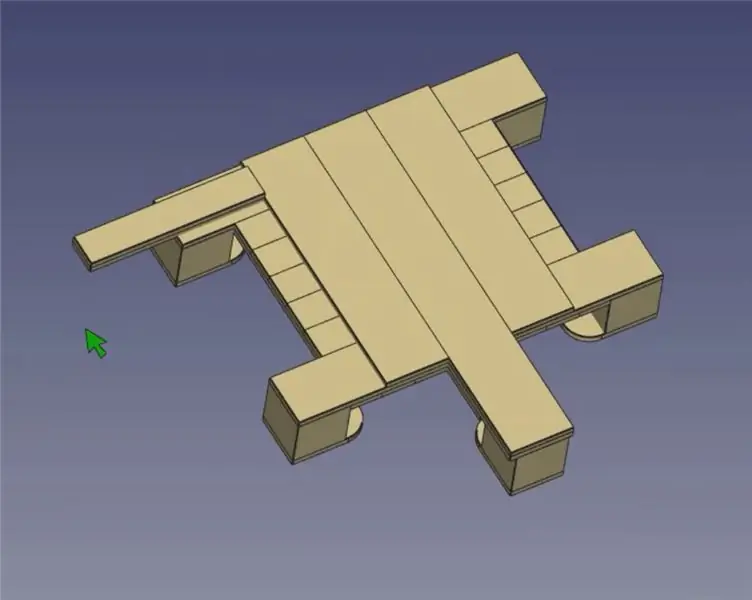


Za pomocą złącza T i kolanka i podłącz.
Najpierw weź długość 270 mm, aby połączyć z T w pionie i kawałek 400 mm połącz poziomo za pomocą tego samego złącza T, jak pokazano na załączonym rysunku.
Po drugie, połącz kolejne złącze T z T za pomocą 20 mm rury PVC.
Po trzecie, połącz ze sobą T i kolanko za pomocą kawałka 80 mm
Po czwarte, połącz łącznik kolankowy z innym łącznikiem kolankowym za pomocą kawałka 430 mm.
W ten sposób zrób prostopadłościan pokazany na rysunku
Krok 3: Krok 3: Wywierć kawałek rury 330 mm

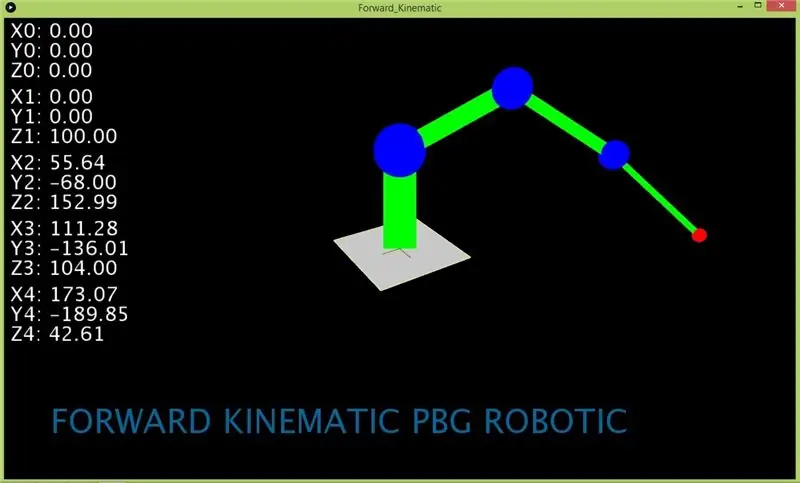
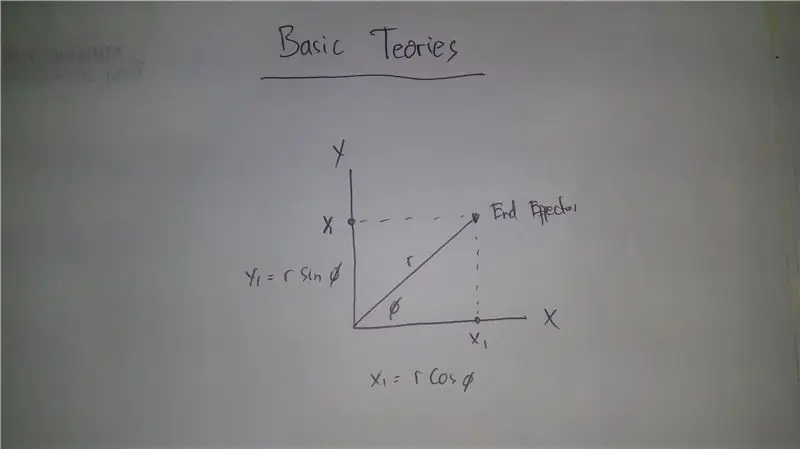
W tym kroku użyjemy wiertarki ręcznej, aby wywiercić 330 mm rurę do pozycji śruby płyty głównej, a także wywiercimy przeciwną stronę rury, aby zamocować ją na konstrukcji. Możesz użyć 2 i 3 kawałki rury o długości 330mm.
Uwaga: używaj go o długości 330 mm do uaktualniania płyty głównej EATX w przyszłości. Tutaj używam płyty głównej mATX, dlatego używam 2 kawałków rury 330 mm. Możesz zmienić długość rury zgodnie z własnymi wymaganiami
Krok 4: Krok 4: Wytnij blachę
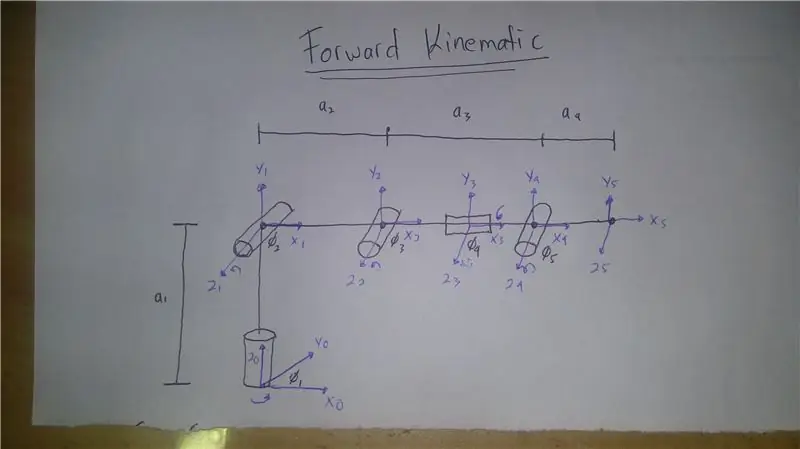
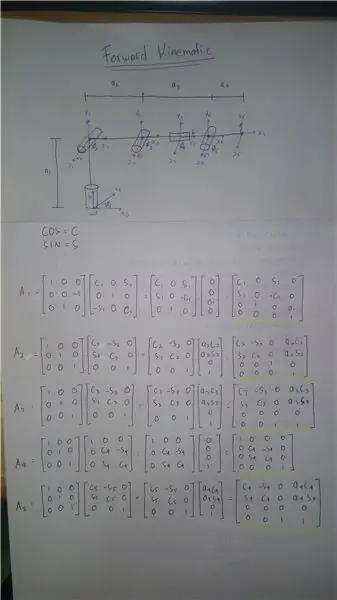
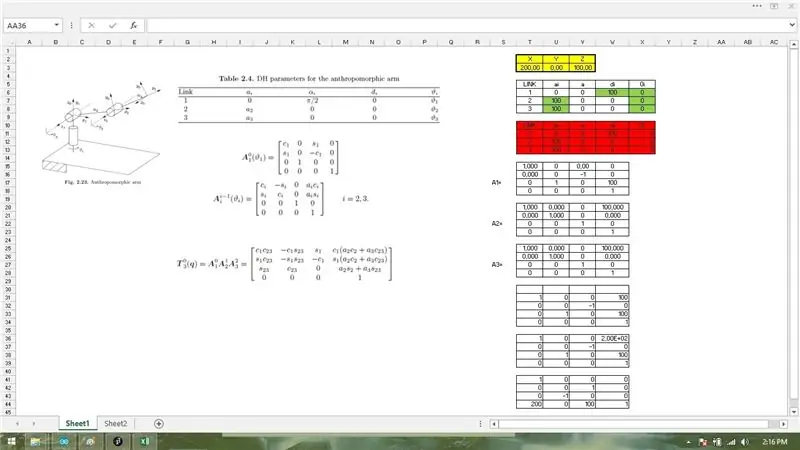
Tutaj wyciąłem blachę za pomocą noża do metalu i wykonałem metalowy łącznik, którego użyłem do podłączenia SMPS w obudowie.
Krok 5: Krok 5: Podłącz płytę główną i inne urządzenia peryferyjne
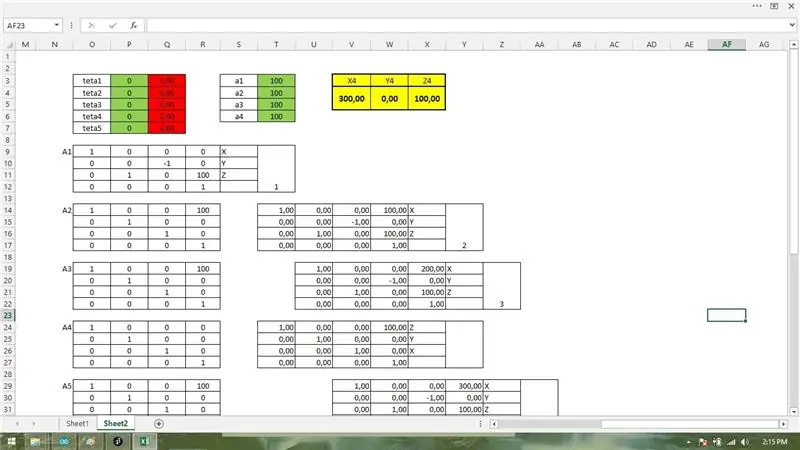

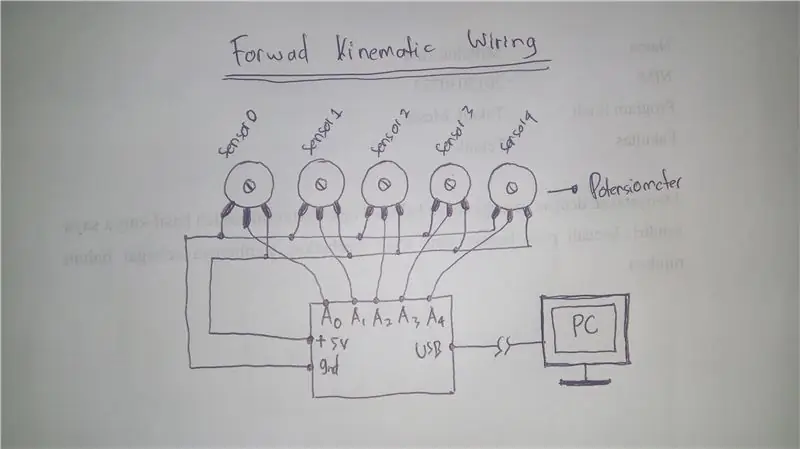
w tym kroku połączymy płytę główną z rurą za pomocą śruby z przekładką & po przeciwnej stronie rury przymocowanej do ramy za pomocą gwintu.
Krok 6: Krok 6: Na koniec podłącz wszystkie komponenty

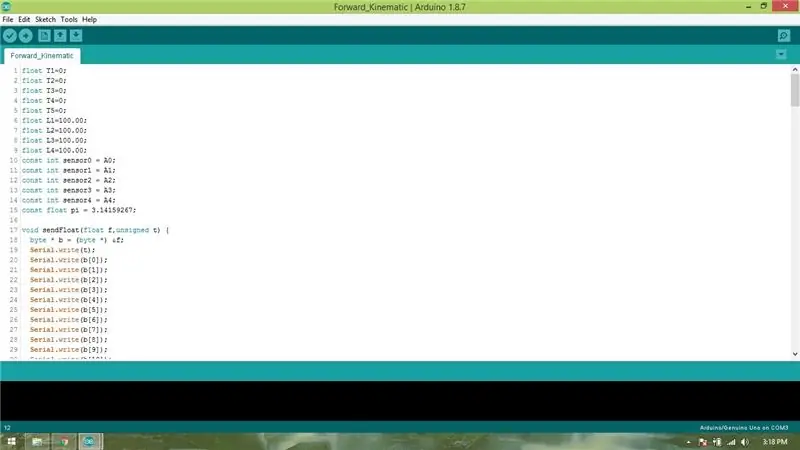
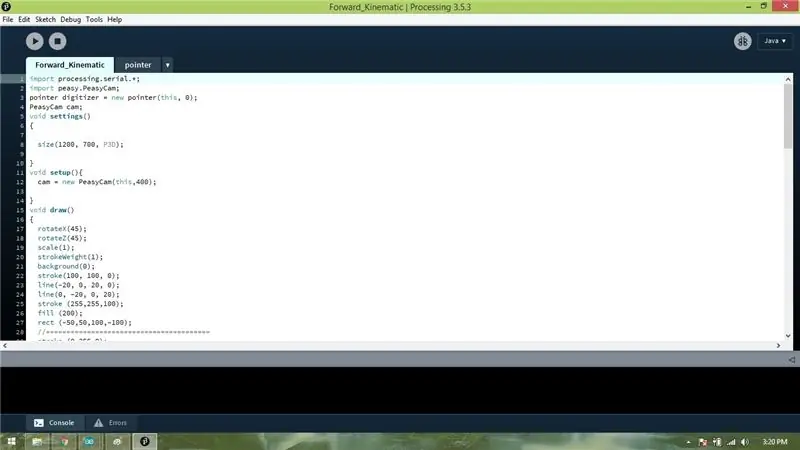
Podłącz wszystkie komponenty na płycie głównej, takie jak telewizor z kartą graficzną, karta tunera, moduł Wi-Fi i, co nie mniej ważne, Smps do płyty głównej. Podłącz procesor do monitora, klawiatury i myszy.
Włącz komputer i ciesz się!!!!!!!!!!!!!!!!!!!!!!!!!!!!!!!!!!!!
Zalecana:
Kubek PC (obudowa komputera): 9 kroków

Kubek PC (obudowa komputera): Śmierć mojego pudełka na butyMój komputer żył szczęśliwie w pudełku po butach. Jednak pewnego dnia pudełko po butach zginęło w wypadku. Postanowiłem więc użyć pod ręką kilku arkuszy akrylowych, aby szybko wykonać nową obudowę zgodnie z układem mojego studia i ulepszyć mój komputer w
Zegar z wykresem słupkowym IOT (ESP8266 + obudowa z nadrukiem 3D): 5 kroków (ze zdjęciami)

Zegar wykresu słupkowego IOT (ESP8266 + obudowa z nadrukiem 3D): Cześć, W tej instrukcji wyjaśnię, jak zbudować zegar wykresu słupkowego LED IOT 256. Ten zegar nie jest bardzo trudny do wykonania, nie jest zbyt drogi, ale musisz być cierpliwy, aby podać godzinę ^^ ale jest przyjemny w wykonaniu i pełen nauki.Aby ma
Latarka Joule Thief z obudową: 16 kroków (ze zdjęciami)

Pochodnia Joule Thief z obudową: W tym projekcie dowiesz się, jak zbudować obwód Joule Thief i odpowiednią obudowę dla obwodu. Jest to stosunkowo łatwy tor dla początkujących i średniozaawansowanych. Złodziej Joule kieruje się bardzo prostą koncepcją, która również jest podobna
Zmień zepsuty komputer Mac Classic w nowoczesny komputer Raspberry Pi: 7 kroków

Zmień zepsuty komputer Mac Classic w nowoczesny komputer Raspberry Pi: Cóż, może to nie być przydatne dla wszystkich, ponieważ większość z was prawdopodobnie nie posiada zepsutego klasycznego komputera Mac. Jednak bardzo podoba mi się wyświetlanie tej rzeczy i lata temu z powodzeniem podłączyłem ją do BBB. Jednak nigdy nie byłem w stanie wyświetlić c
Obudowa/obudowa do Amiga Arduino Floppy Drive: 5 kroków

Amiga Arduino Floppy Drive Case / Enclosure: Ta instrukcja wyjaśnia, jak złożyć obudowę stacji dyskietek dla projektu Arduino Amiga Floppy Disk Reader/Writer for Windows. Aby ukończyć ten projekt, będziesz potrzebować: drukarki 3D opisanej tabliczki Arduino pro mini i FTDI na abo
